Android TV Это широкое решение для потоковой передачи мультимедиа, разработанное Google для пользователей Android. Похоже Року و Amazon Огонь Но он поддерживает некоторые уникальные функции. Уровень цен — одно из преимуществ Устройства Android TV. Кроме того, он может транслировать видео 4K HDR на совместимые телевизоры. несмотря на то что Телевизоры Android оснащены встроенными приложениями Позволяет транслировать фильмы из таких источников, как Youtube и Netflix и Року И многое другое, но в Play Store не так много приложений Совместим с Android TV.
не содержит Некоторые устройства Android TV в магазине Google Play. Поскольку в вашем пользовательском приложении Store от производителя (например, Mi TV) не так много приложений, совместимых с устройствами Android TV, вам может потребоваться установить приложения из другого источника, что явно не работает; Вам нужно сделать некоторые настройки, чтобы это произошло. Так же, как вам нужно активировать Неизвестные источники на телефонах Android, прежде чем вы сможете Устанавливайте приложения вне App Store ; вот так вот с Android TV. Однако на этот раз речь идет не только о «неизвестных источниках», но и о других вещах.
Как установить приложение из Google Play Market на телевизор BLAUPUNKT

В магазине Google Play доступно множество приложений, но вы можете не найти все, что вам нужно. К счастью, все, что вам нужно сделать, это установить один или несколько из Следующие магазины приложений И у вас будет много опций, совместимых с большим экраном.
Вот лучшие приложения для просмотра файлов для Android TV в 2023 году
1. Магазин приложений Amazon.
Если вы хотите установить Amazon Apps Вы могли подумать, что вам нужен Fire TV, но это неправда. Вам нужно только установить магазин Amazon Appstore Вы сможете получить доступ ко многим другим приложениям. Вы также получите доступ к вознаграждениям, что может означать бесплатный доступ к платным приложениям в будущем.
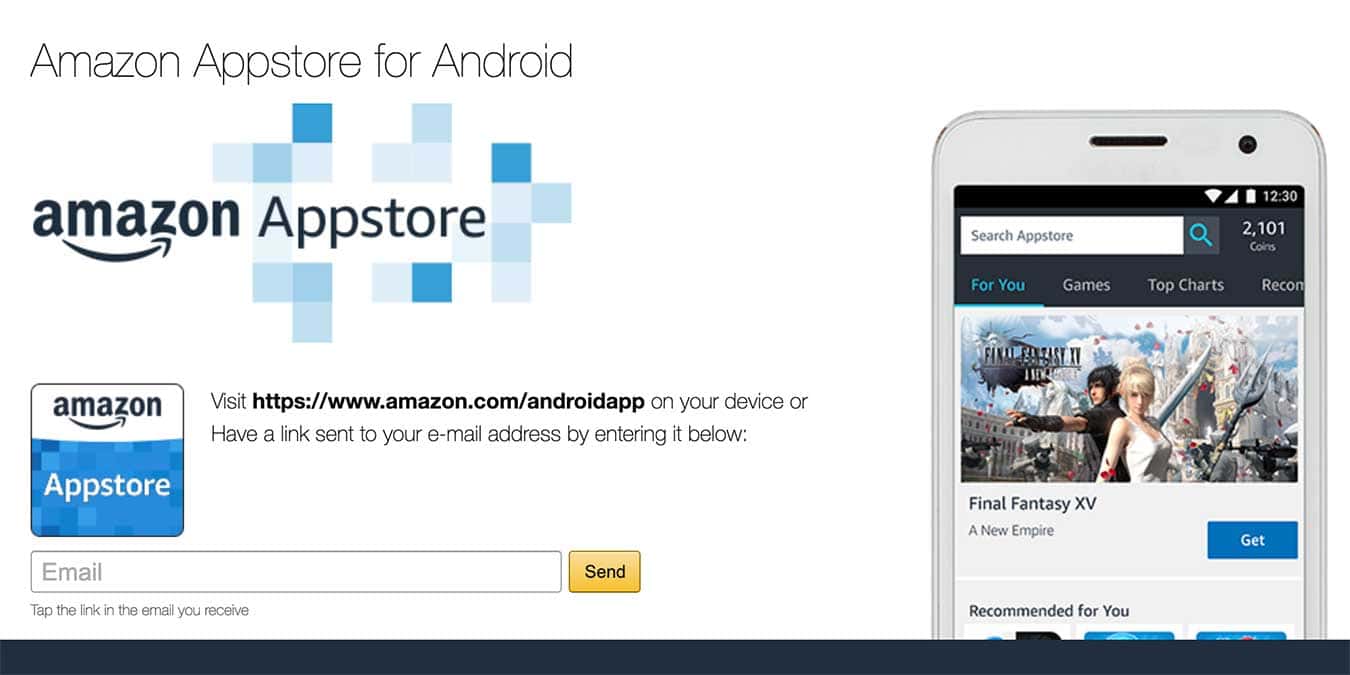
Версия Amazon Appstore предназначена для работы на телефонах, но, как и все приложения для Android, она также будет работать на вашем Android TV. В приложении должно быть легко перемещаться с помощью пульта дистанционного управления, но вы также можете использовать игровой контроллер или другое Android-совместимое устройство для удобной навигации, если это необходимо.
2. F-дроид
Если вы ищете приложения с открытым исходным кодом для своего телефона Android, то вы, вероятно, знакомы с F-Droid на самом деле. Здесь вы найдете только приложения с открытым исходным кодом, но это одно из лучших Вы найдете сторонние магазины приложений.
КАК ЗАРЕГИСТРИРОВАТЬСЯ И СКАЧАТЬ ИЗ ПЛЕЙМАРКЕТА
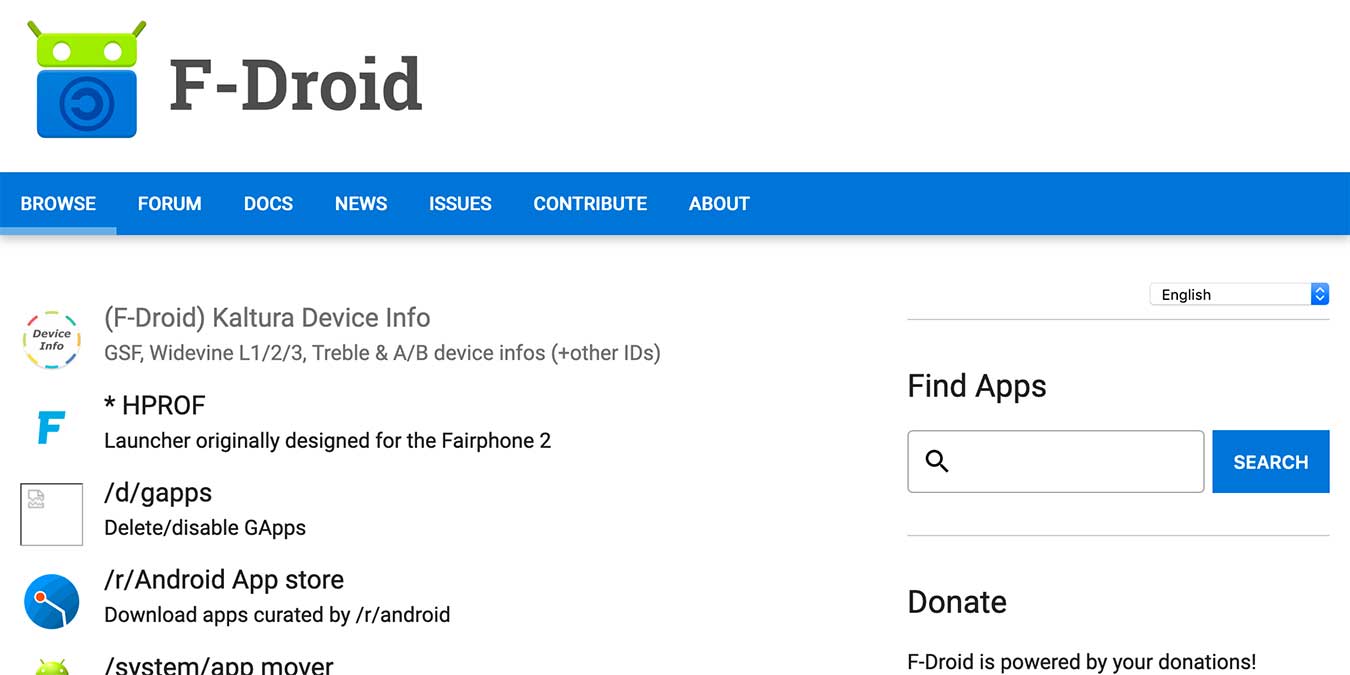
Как и Amazon Appstore, F-Droid не предназначен специально для телевизоров. Тем не менее, многие пользователи объясняют, как запустить приложение на устройствах Android TV, поэтому поддержка постоянно улучшается.
3. вверх вниз
Uptodown Это еще один сторонний магазин приложений, ориентированный на безопасность. Приложения в этом магазине проверены на наличие вредоносных программ, поэтому, хотя вы не можете полностью доверять никакому приложению, приложения, которые вы найдете в App Store, должны быть более безопасными, чем некоторые из других магазинов.
Как смотреть Peacock TV за пределами США на Android TV
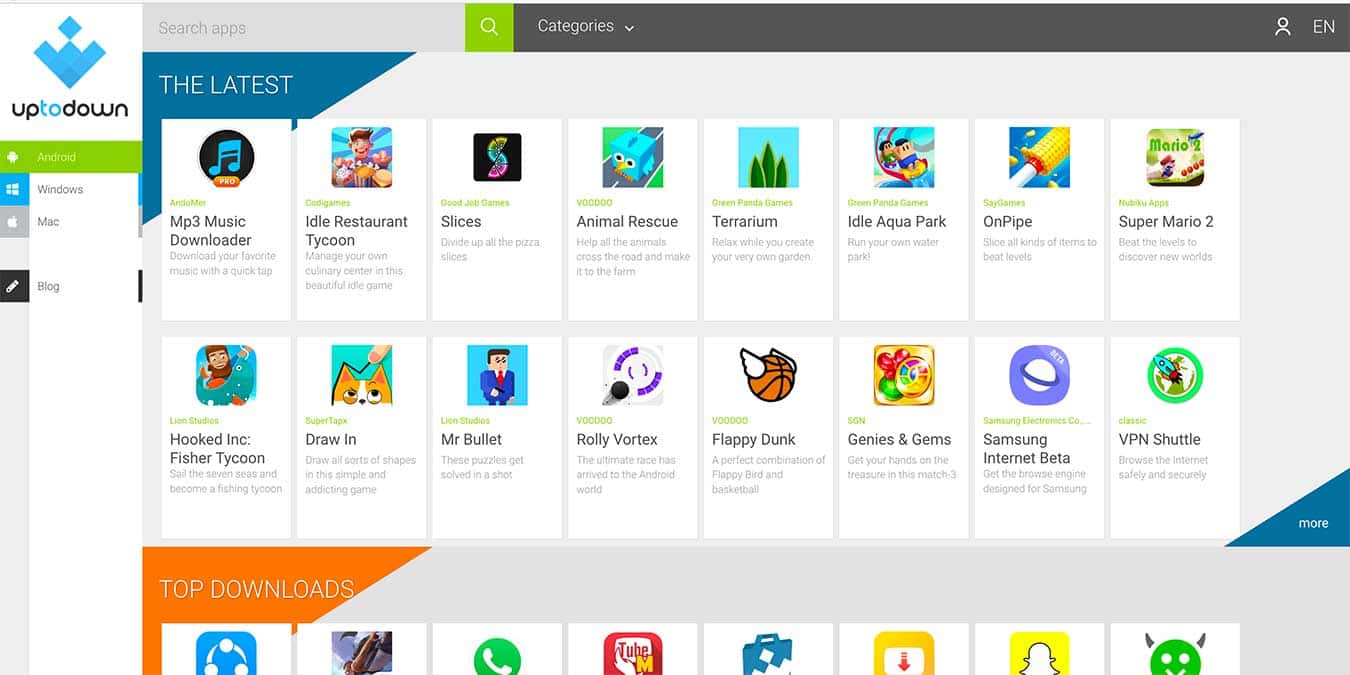
Из-за заботы о безопасности Uptodown предлагает меньше приложений, чем другие магазины в этом списке. Однако, если вы боитесь устанавливать потенциально опасные приложения, это один из лучших вариантов.
4. Получить банку
GetJar Это магазин приложений, ориентированный не только на Android. Приложение также распространяет приложения для устройств iOS, Windows Mobile, BlackBerry и других платформ.
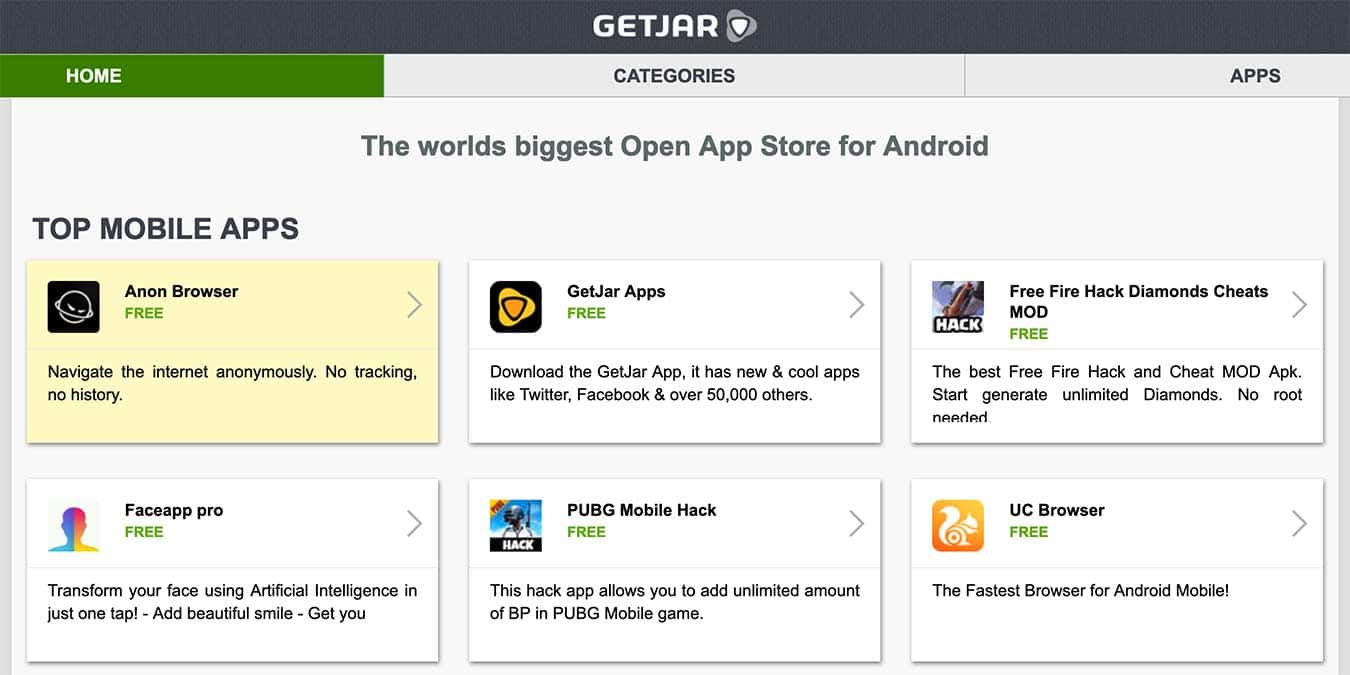
GetJar легко просматривать благодаря категориям, которые он использует для сортировки приложений. Если вы ищете другой способ просмотра Android App Store или помните GetJar с других платформ, это хороший выбор.
5. Аптоиде
Если вы не можете найти нужное приложение ни в одной из других служб, вы можете попробовать Aptoide Это отдельный магазин приложений для Android. В отличие от многих приложений в этом списке, Aptoide имеет версию, специально разработанную для работы на устройствах Android TV.
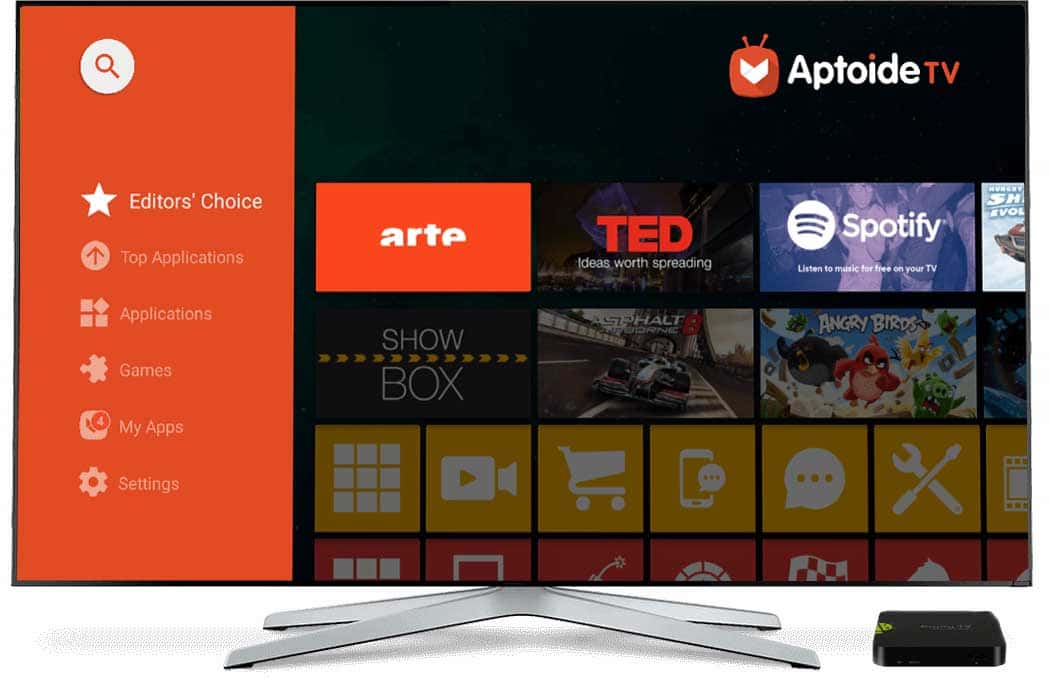
Хотя Aptoide утверждает, что является одним из самых безопасных магазинов приложений для Android, вам следует соблюдать осторожность. Это приложение работает путем объединения нескольких парсеров приложений, и из-за этого вы не всегда можете быть уверены в происхождении устанавливаемого приложения. Собираясь использовать этот магазин приложений, будьте осторожны.
Заключение
Некоторым людям не нужно выходить за рамки базовых приложений, доступных в Google Play магазин. Можно с уверенностью сказать, что большинству людей это не понадобится. Однако, если вы хотите расширить границы возможностей своего Android TV, вам необходимо Приложения не найдены в Play Store.
Лучшие игры для Mi Box или любого Android TV с поддержкой контроллера
А пока, если вы новый владелец Android TV и не уверены, Что вы хотите установить Мы можем помочь. Достаточно взглянуть на наш список лучших Приложения, доступные для устройств Android TV.
Источник: www.dz-techs.com
Google play market установить на телевизор
К числу самых важных модулей в Андроиде причислен Google Play Market. Он автоматически интегрирован в систему устройства.
Через него пользователи интегрируют на свой смартфон большое количество разнообразных приложений, инструментов и программных средств.
Но многие пользователи столкнулись с приобретением нового гаджета с проблемой – отсутствием Google Play Market. Если вам нужно скачать или обновить — здесь можно обновить
Способы установки Google Play Market
Как быть в такой ситуации? Стоит понимать, что вопросом установки Google Play Market озадачены не только владельцы смартфонов, но и владельцы персональных компьютеров и даже телевизоров. В данной статье будет рассмотрено три пункта: как установить Google Play Market на смартфон, на компьютер и на телевизор.
Пункт 1. Установка Google Play Market на смартфон (Андроид)
Стоит понимать, что все выполняемые вами действия с вашим устройством могут навредить системе, поэтому тщательнее изучайте инструкцию. Перед тем, как вмешиваться в систему, сохраните все свои данные со смартфона на внешний носитель.
Как на Android TV скачать и установить плей маркет (Play Market)
Установить Google Play Market на андроид можно разными путями, используя различные инструменты для установки. Как выбрать способ? Необходимо обратить внимание на два факта: по каким причинам нет Google Play Market на устройстве ( был ли он удален или же его не было изначально) и на тип прошивки ( официальный, кастомный).
Вариант 1. Установка Google Play Market с использованием файла АРК
Один из наиболее простых в выполнении способов установиться Google Play Market на смартфон является развертывание в среде операционной системы своего рода дистрибутива Google Play Market – АРК-файла.

- Скачать АРК- файл Google Play. Поместить АРК-файл в память телефона (или на его съемный накопитель);
СПРАВКА
Желательно скачать новую версию Google Play Store.
- Активировать опцию «Установка из неизвестных источников». Для этого зайдите в «Настройки» операционной системы (чаще всего, раздел «Безопасность). Включить. Подтвердить запрос;
- Открыть файловый менеджер Андроид (можно любой). Перейти по пути расположения АРК-файла Google Play. Запустить установку. Выбрать действие «Установка». Выбираем пункт о начале инсталляции в появившемся окне;
- Ожидаем завершение. Запустить приложение.
К сожалению, данный вариант может не помочь осуществить установку Google Play Market. В таком случае попробуйте варианты, описанные ниже.
Вариант 2. Установка Google Play Market с помощью установщиков сервисов и приложений Google
На смартфонах, где отсутствует Google Play Market, есть другие магазины приложений, где можно найти инструменты, которые помогут скачать Google Play Market на смартфон.
Как прочитать письмо в Гугл аккаунте

- Откройте магазин приложений, который имеется на вашем смартфоне. Вбейте в поисковую строку «Google» (рассматривается приложение «App Store». Нажмите на «Search»;
- Перелистываем до последнего пункта с иконкой зеленого цвета. Выбираем его. Нужный инструмент будет расположен сверху поискового запроса;
- Нажимаем на «Install». После завершения установки кнопка «Install» сменится на кнопку «Open». Выбираем ее. Нажимаем на круг синего света, который располагается внизу экрана.
- Так начнется установка Google Play Market и его сервисов. Руководство:
- У вас высветится предложение инсталлировать «Google Services Framework». Нажимаем на «Install»;
- Ожидаем завершения. Выбираем «Done»;
- Аналогично делаем с установкой «Google Account Manager», «Google Play services», «Google Calendar Sync», «Google Contacts Sync» и«Google Play Store».
- Нажав на «Done» на окне с оповещением «Google Play Store Installed succsessfully». На новой странице нажимаем красный круг. Нажав на синею надпись, разрешаем запуск Google Play. Выбираем «Accept»;
- Входим в Google аккаунт, соглашаемся с условиями, нажав на «I agree»;
Вариант 3. Установка Google Play Market с помощью Рут-проводника
Данный способ подразумевает глубокое вмешательство в ОС.
- Как получить рут-права? Есть большое количество способов получения этих прав, которые стоит реализовывать, ориентируясь на модель, версию Андроида;
- Менеджер файлов с рут-правами подойдет любой. В случае его отсутствия, установите его по аналогии с «Вариант 1».
- Запуск ES Проводника. Активация рут-доступа (вызовете приложение через меню, нажав на три черточки (левый верх экрана). Активация переключателя «Root-проводник». На запрос – «Предоставить».
- Перейти по пути АПК-файла Google Play. Переименовать дистрибутив в Phonesky.apk (долгое нажатие);
- Скопировать пакет, выделив его;
- В главном меню Проводника выбираем «Устройство» (раздел «Локальное хранилище». Переходим в корневой каталог памяти девайся.
- Открывает «system». Переходим в «app». Вставляем скопированный файл;
- Выделить Phonesky.apk. В меню действий – «Еще», «Свойства»;
- Нажимаем на «Изменить». Убираем отметки в чекбоксах. Выбираем «Ок»
- Выходим из ES Проводника. Перезагружаем Андроид.
- Заходим в настройки: «Приложения» — Google Play Market;
Вот несколько вариантов, к которым могут обратиться пользователи Анроид.
- Установка Google Play Market с помощью OpenGapps. Данный вариант установки Google Play Market подходит для владельцев смартфонов, где есть кастомные прошивки.
- Установка Google Play Market через перепрошивку Андроида.
Установка Google Play Market на персональные компьютеры.
Для пользователей компьютеров Google Play Market открывает большое количество возможностей: установка игр, книг, приложений разного характера, музыки, фильмов и многое другое.
Вариант 1. Установка приложения BlueStacks для использования Google Play Market
Что дает приложение BlueStacks?
Дело в том, что пользователи пк, стремясь получить возможности Google Play Market, скачивают Андроид версию на свой гаджет, что часто приводит к нарушению работы персонального компьютера и к появлению вредоносных файлов. Пользователям компьютеров предлагается приложение BlueStacks, который открывает доступ к Google Play Market.
- Неограниченный доступ к легальным приложениям, которые доступны для Андроида;
- Простая установка приложения BlueStacks;
- Возможность пользоваться совершенствованными опциями социальных сетей, с их функциями и дизайном;
- Играть в игры, доступные на смартфон, на персональном компьютере;
- Просмотр через Google Play фильмов в высоком качестве;
- Доступ к приложениям для «прокачки» персонального компьютера;
- Бесплатное использование приложения BlueStacks;
- Быстрая работа приложения BlueStacks без багов;
- Отсутствие вирусов в программе BlueStacks;
СПРАВКА
Само приложение BlueStacks не имеет вирусов, но скачивая программы с приложения стоит понимать, что они могут иметь вредоносные для персонального компьютера файлы.
- Возможность, как и на Андроиде, покупать приложения или использовать демоверсии;
- Быстрая скорость скачивания приложения с BlueStacks;
- Небольшой вес программы (меньше одного гигабайта);
Google trends на русском как пользоваться
Что можно сказать о недостатках приложения BlueStacks?
- Наличие рекламы в приложении BlueStacks;
- Скачивание книг и фильмов доступно только на территории Америки и России. Для других стран данная функция пока что недоступна;
- Если удалить эмулятор BlueStacks, в реестре останется мусор, который необходимо будет очистить;
- Без дополнительных настроек доступна клавиатура только на русском языке;
- Возможность «вылетания» приложения.
Установка Google Play Market на телевизор.
Установить Google Play Market можно только на смарт-телевизоры, которые работают на основе операционной системе Андроид. Обычно, Google Play Market установлен на такого рода телевизорах изначально. От вас лишь стабильное высокоскоростное подключение к сети Интернета.
Как пользоваться приложением Google Play Market на телевизоре?
- Зайдите в раздел, в котором расположены установленные приложения.
СПРАВКА
Местоположение этого раздела зависит от вашего телевизора. Поищите в меню. Оно может иметь наименование «Apps»;
- С помощью пульта выберите из списка Google Play Store. Используйте клавиши стрелок. Как только выделите из списка Google Play Store нажмите на клавишу «Ок»;
- Для использования возможностей Google Play Market вы должны иметь учетную запись. Если у Вас ее нет, то создайте ее с телевизора.
- После регистрации или входа в учетную запись вас перебросят на Google Play Market. Вы можете использовать поисковое окно, которое располагается в верхнем правом углу.
- Открыв необходимое вам приложение, которое нужно скачать, наведите на кнопку «Установить» и нажмите на кнопку «ОК»;
- После завершения установки приложение будет отображено в разделе со всеми программами на вашем телевизоре;
Проблемы с работой приложений, скаченных через Google Play Market на телевизор
Некоторые скаченные через Google Play Market на телевизор программы могут не работать, не открываться или же виснуть. В чем причина? Чаще всего причина в телевизоре. Операционная система Андроида, которая установлена на телевизоре, может просто не поддерживать это приложение. Причина может быть в низкой скорости подключенной к телевизору сети Интернет.
Зачастую такие проблемы возникают с бюджетными программами Google Play Market, которые вы скачиваете на телевизор.
Как установить на Смарт ТВ приложения: инструкция для разных брендов телевизоров

Смарт-телевизор — настоящий домашний мультимедийный центр. Это и кинотеатр с неограниченной Интернет-фильмотекой, и музыкальный проигрыватель высококачественных треков, транслируемых онлайн-ресурсами, и игровая приставка. Программы для реализации указанных функций устанавливаются в память устройства на стадии производства. Значительно расширить возможности умного телевизора можно, установив дополнительные приложения. С помощью этой статьи вы сможете скачать и установить понравившееся приложение на Смарт ТВ разных производителей.

Виды приложений для Смарт ТВ
Существует несколько основных типов программ, которые наиболее часто скачиваются пользователями на Smart TV.
- Программы IPTV телевидения. Предоставляют доступ к нескольким сотням телеканалов разной тематики.
- Онлайн-кинотеатры. Большинство работают по платной подписке. Однако часто проводятся акции, когда за низкую цену открывается доступ к новинкам кино.
- Для показа видеоконтента.
- Для стрим-трансляций прохождения игр, киберспортивных соревнований и т. п.
- Клиенты социальных сетей – для общения в ВК, Одноклассниках, Инстаграмм и т. д.
- Сервисы для поиска и прослушивания музыки: Яндекс музыка, Play музыка и т. д.
Источник: megascripts.ru
Google app for Android TV
Google app for Android TV — это официальное приложение от Google, предназначенное для смарт-ТВ и других «умных» устройств, работающих на Андроид. Чаще всего Google app for Android TV используют на телевизорах, планшетах, смартфонах и PC для поиска мультимедиа файлов и другой информации. После установки приложения пользователю становятся доступны все инструменты поиска от Google.
Функции приложения
С помощью Google app for Android TV можно находить музыку и видео непосредственно на smart-TV, без дополнительного подключения устройств с выходом в сеть. Разработчики обращают внимание на следующие полезные функции приложения:
- структурированный поиск. Пользователь может выбрать один из нескольких параметров сортировки: название фильма, трека, документа, имя актера, номер файла и т. д.;
- реализована функция голосового управления. Для того, чтобы найти нужный контент, достаточно использовать стандартные голосовые команды;
- приложение не ограничивает доступ в Сеть и позволяет находить медиа файлы с помощью Google-поисковика;
- Google app for Android TV прекрасно синхронизируется с другими программными продуктами, установленными на ТВ. Кроме поиска файлов (основной своей функции) приложение помогает взаимодействовать с программной начинкой умных устройств;
- Google app for Android TV подходит для любых телевизоров и мобильных гаджетов, работающих на Андроид 6 и более поздних версиях программы.
Важные особенности
Приложение занимает около 38 MB, поэтому желательно заранее уточнить наличие свободного места в памяти и подобрать наиболее удобный способ скачать файл бесплатно (проводное интернет-соединение или Wi-Fi). Установка приложения интуитивно понятна, необходимо только реагировать на подсказки и всплывающие окна при настройке.
После установки приложение поможет легко и просто ориентироваться в мультимедиа контенте через форму поиска в Сети. Почти все пользователи отмечают понятную навигацию по файлам устройствам (в том числе и расположенным на сторонних приложениях).
Есть и мелкие недочеты разработчиков. Больше всего нареканий вызывают:
- голосовой поиск. Последние версии приложения и автоматические обновления затрудняют использование этой важной функцией;
- невозможность корректной установки приложения на все марки смарт-телевизоров. На некоторых моделях Google app for Android TV не работает совсем или функционирует с заметными проблемами. Правда, это относится к малораспространенным умным устройствам;
- не реализована функция взаимодействия с Google-ассистентом.
Но в целом Google app for Android TV считается одним из наиболее удобных приложений для работы с Google-поиском на Андроид-устройствах. Обновления и новые версии выходят регулярно, и компания-разработчик вносит исправления в программный продукт.
Google app for Android TV на APKshki.com скачали 8983 раз. Google app for Android TV распространяется бесплатно в расширении .
Все приложения и игры на нашем сайте проходят обязательную проверку антивирусом с последними сигнатурами.
Источник: apkshki.com